小编所收集到的相关计算机等级考试题库:一级MS Office第三章“文档的保存和保护”的资料 大家要认真阅读哦!
2.文档的保护
如果所编辑的文档是一份机密文件,不希望无关人员查看此文档,则可以给文档设置“打开权限密码”,使别人在没有密码的情况下无法打开此文档。
如果文档允许别人查看,但禁止修改,那么可以给这种文档加一个“修改权限密码”。对设置了“修改权限密码”的文档别人可以在不知道口令的情况下以“只读”方式查看它,但无法修改它。
设置密码是保护文档的一种方法。设置密码的方法如下:
1)设置“打开权限密码”
文档在存盘前设置了“打开权限密码”后,那么再打开它时,Word首先要核对密码,只有密码正确的情况下才能打开,否则拒绝打开。设置“打开权限密码”可以通过如下步骤实现:
(1)执行“文件”→“另存为”命令,打开“另存为”对话框(参见图3-11)。
(2)在“另存为”对话框中,执行“工具”→“常规选项”命令,打开如图3—1"2所示的“常规选项”对话框,输入设定的密码。

(3)单击“确定”按钮,此时会出现一个如图3-13所示的“确认密码”对话框,要求用户再次键入所设置的密码。
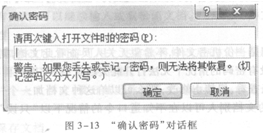
(4)在“确认密码”对话框的文本框中再次键入所设置的密码并单击“确定”按钮。如果密码核对正确,则返回“另存为”对话框,否则出现“确认密码不符”的警示信息。此时只能单击“确定”按钮,重新设置密码。
(5)当返回到“另存为”对话框后,单击“保存”按钮即可存盘。至此,密码设置完成。当以后再次打开此文档时,会出现“密码”对话框,要求用户键人密码以便核对,如密码正确,则文档打开;否则,文档不予打开。如果想要取消已设置的密码,可以按下列步骤操作:
文字很枯燥,但内容却很丰富,小编在此祝大家都能考出让自己满意的成绩哦!
更多了解计算机等级考试题库?点击下方链接,进入考无忧官方网站,更多精彩等你来!
小编特别推荐二级ms office可以了解一下噢! 毕竟这项科目着实相比其他科目比较容易啦!
文章推荐:
2018年全国计算机等级考试题库“二级MS Office 高级应用考试大纲”
全国计算机等级考试报考成功后可以退费吗?(内附计算机等级考试题库)
温馨提示:
考试想拿高分吗?更多计算机等级考试题库二级ms office试题请点击查看>>>二级ms office
想要了解更多的计算机等级考试题库请点击下载>>>计算机等级考试题库
想知道更多关于计算机等级考试题库的最新资讯吗?点击进入>>>计算机等级考试题库资讯





